هل تحتاج إلى استخدام محارف مختلفة في عرض Keynote التقديمي أو العمل الفني Procreate على iPad؟ هل أنت غير قادر على العثور على خط معين على جهاز iPad الخاص بك؟ دعنا نتعرف هنا على كيفية تثبيت الخطوط على iPad مجانًا.
من الشائع استخدام مجموعة متنوعة من الخطوط عند إنشاء محتوى إبداعي للعرض التقديمي أو نشر موقع الويب أو تصميم الرسومات أو أغراض إعداد التقارير. ومع ذلك ، لا توجد إعدادات يمكنك تعديلها لإضافة خط على iPad كما لو أنه يمكنك تثبيته على جهاز كمبيوتر شخصي أو جهاز Mac.
تابع القراءة لمعرفة الخطوات السريعة لإنشاء ملف تعريف تكوين لجهاز iPad لتثبيت خط مخصص. ستعمل نفس الخطوات أيضًا على أجهزة iPhone.
متطلبات تثبيت الخطوط على iPad
إليك ما تحتاجه لإضافة خطوط إلى جهاز iPad:
- جهاز MacBook أو iMac
- تطبيق Apple Configurator على macOS
- المحرف الذي تريد تثبيته على iPad
- كابل USB-C إلى USB-A
كيفية تثبيت الخطوط على iPad باستخدام أداة تهيئة Apple
يمكّنك Apple Configurator من إدارة أجهزة Apple المحمولة مثل أجهزة iPhone و iPad وما إلى ذلك ، عن بُعد باستخدام ملفات تعريف التكوين. تستخدم المؤسسات والمدارس هذا التطبيق لإدارة أجهزة العمل أو المدرسة. إنه متاح على Mac App Store مجانًا. دعنا نستكشف أدناه كيفية إضافة الخطوط على iPad باستخدام تطبيق Mac هذا:
قم بتثبيت Apple Configurator على Mac
- انتقل إلى متجر التطبيقات على جهاز Mac وابحث عن ملف مُكوِّن Apple برنامج.
- بمجرد تحديد موقعه ، انقر فوق يحصل ثم حدد ثَبَّتَ.
- تحقق من التثبيت عبر معرف Apple الخاص بك وانتظر حتى يقوم التطبيق بإعداد نفسه.
- عندما ترى ملف يفتح الزر ، انقر فوقه لبدء تشغيل Apple Configurator.
تنزيل الخط
يمكنك استخدام أي خطوط TTF أو OTF على جهاز iPad الخاص بك. قم بتنزيل المحرف من المصدر الذي تختاره. إذا كان لديك خطوط مرخصة على جهاز Mac أو الكمبيوتر الشخصي ، فيمكنك استخدامها أيضًا. أيهما تستخدم ، انسخ والصق الخط في ملف التحميلات مجلد تطبيق Finder.
قم بإنشاء ملف تعريف تكوين للخطوط
- عندما يكون تطبيق Apple Configurator مفتوحًا على جهاز Mac ، انقر فوق ملف على شريط أدوات Mac.
- في قائمة السياق التي تنبثق ، انقر فوق الملف الشخصي الجديد.
- من المفترض أن ترى نافذة تطبيق تقول ، عام.
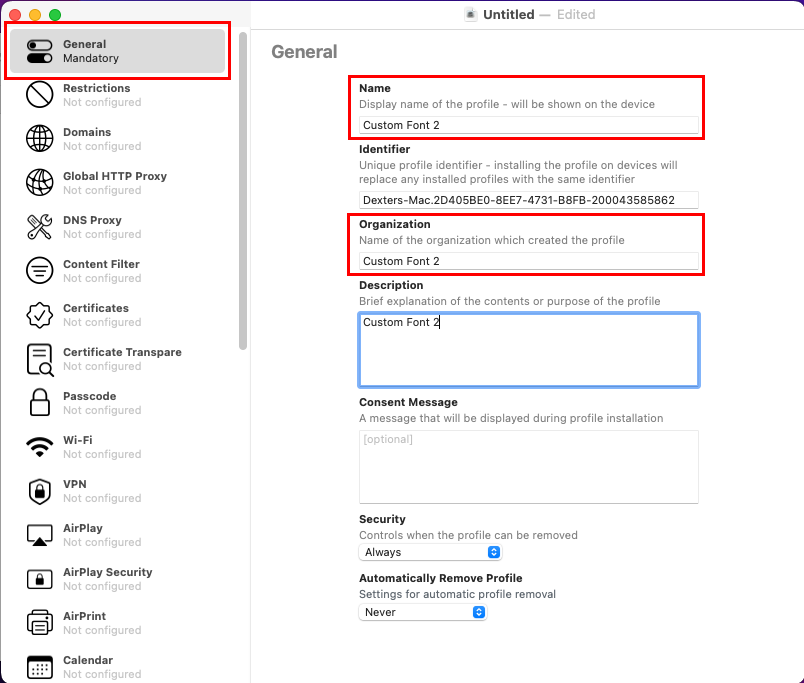
- هنا ، املأ التفاصيل الخاصة بملف تعريف التكوين ، مثل الاسم والمنظمة والوصف وما إلى ذلك.
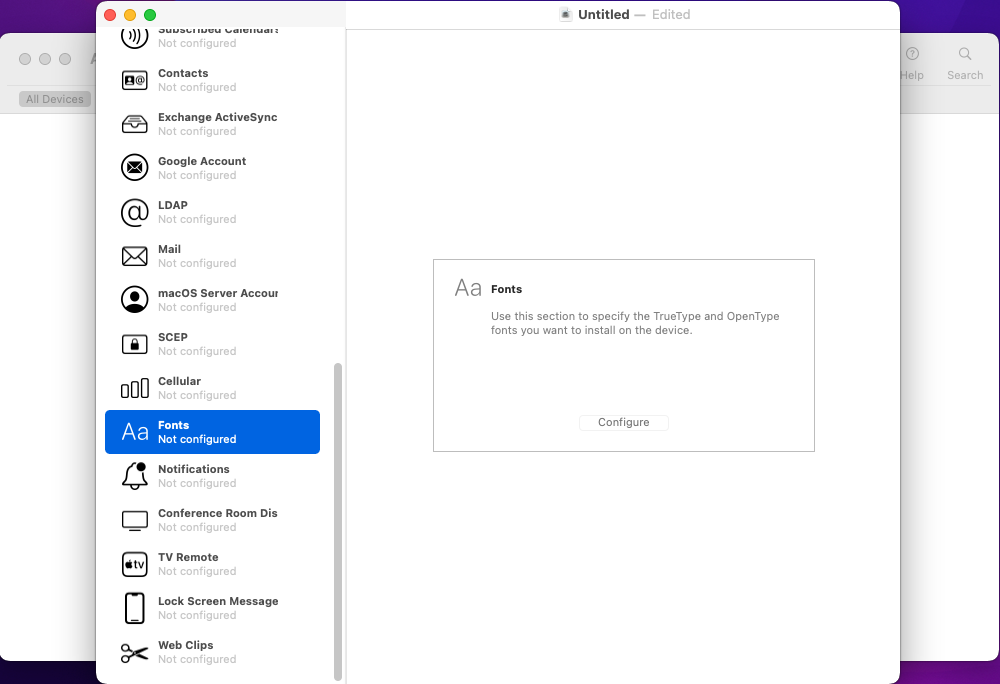
- الآن ، قم بالتمرير عبر القائمة الموجودة في جزء التنقل الأيسر حتى تجده الخطوط. انقر فوق الخطوط.
- في اللوحة اليمنى ، انقر فوق تهيئة لاستيراد خط واحد أو أكثر إلى ملف تعريف التكوين.
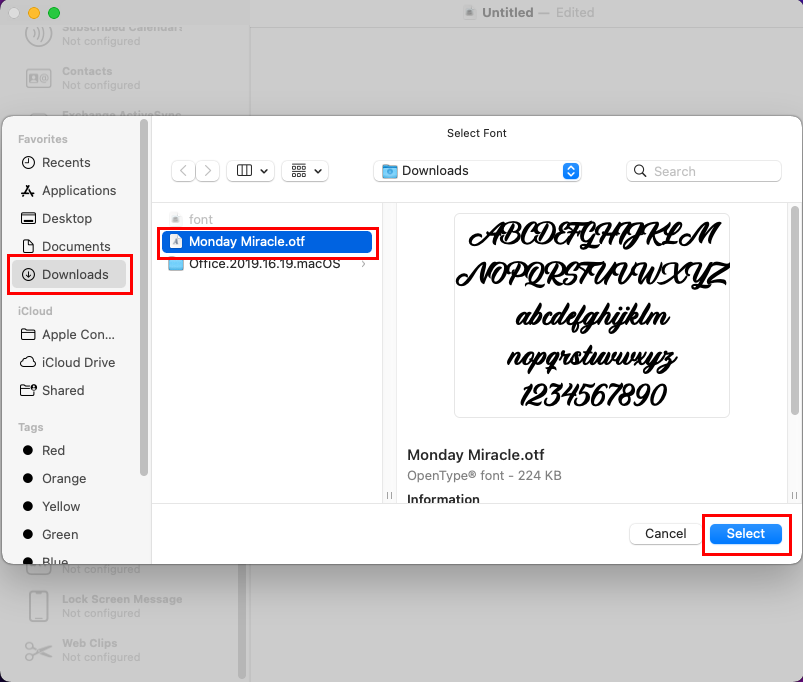
- حدد الخط الهدف الذي نسخته إلى ملف التحميلات مجلد.
- نقرتين متتاليتين الخط لإدراجه في ملف تعريف التكوين.
- يجب أن تشاهد الآن الخط ومحتوياته في محرر ملف تعريف التكوين.
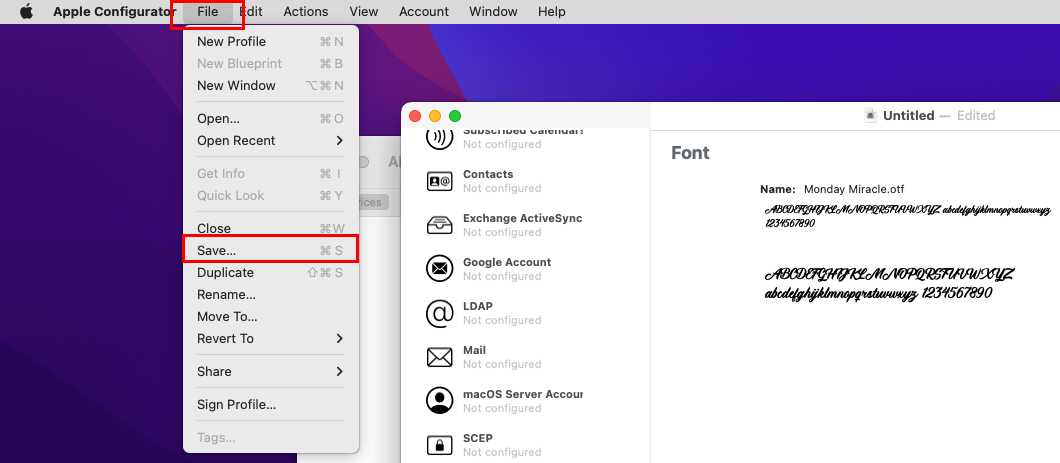
- الآن ، انقر فوق ملف القائمة في الجزء العلوي وضرب يحفظ خيار.
- بشكل افتراضي ، سيحفظ التطبيق ملف تعريف التكوين بتنسيق مكتشف > التحميلات.
إرسال ملف تعريف التكوين إلى iPad أو iPhone
هناك طريقتان لإرسال ملف التكوين من جهاز Mac إلى جهاز iPad أو iPhone. يمكنك إرسالها بالبريد الإلكتروني عن طريق فتح Gmail ، بريد أبلأو Yahoo Mail على جهاز Mac الخاص بك. ثم أنشئ مسودة بريد إلكتروني من خلال إرفاق ملف تعريف التكوين من Finder> التنزيلات.
بدلاً من ذلك ، يمكنك نقل ملف التكوين مباشرة إلى iPad من خلال إعداد اتصال USB. إليك الطريقة:
- قم بتوصيل iPad أو iPhone بجهاز Mac الخاص بك باستخدام كابل USB مناسب.
- الوثوق بالأجهزة أو المصادقة عليها إذا كانت هناك أي مطالبات لنفسها.
- يجب أن يظهر iPad على الفور على Apple Configurator ضمن ملف جميع الاجهزة فاتورة غير مدفوعة.
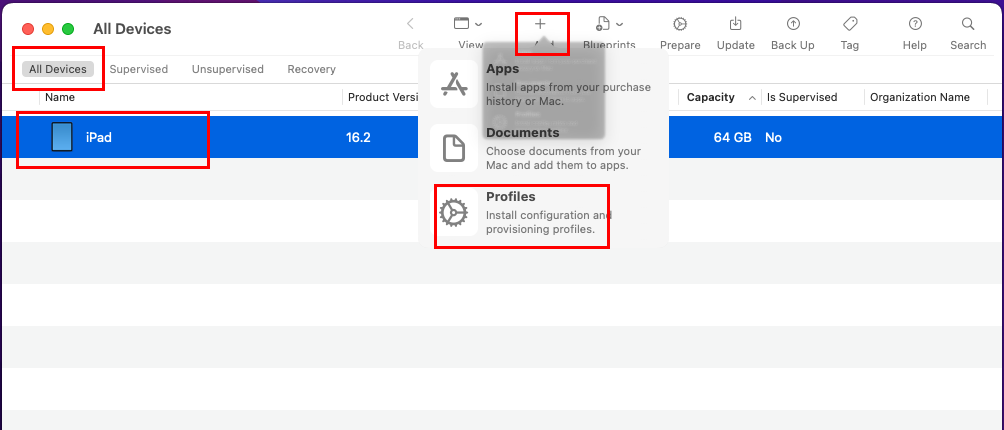
- انقر فوق iPad الخاص بك على التطبيق واضغط على إضافة (+) زر في الأعلى.
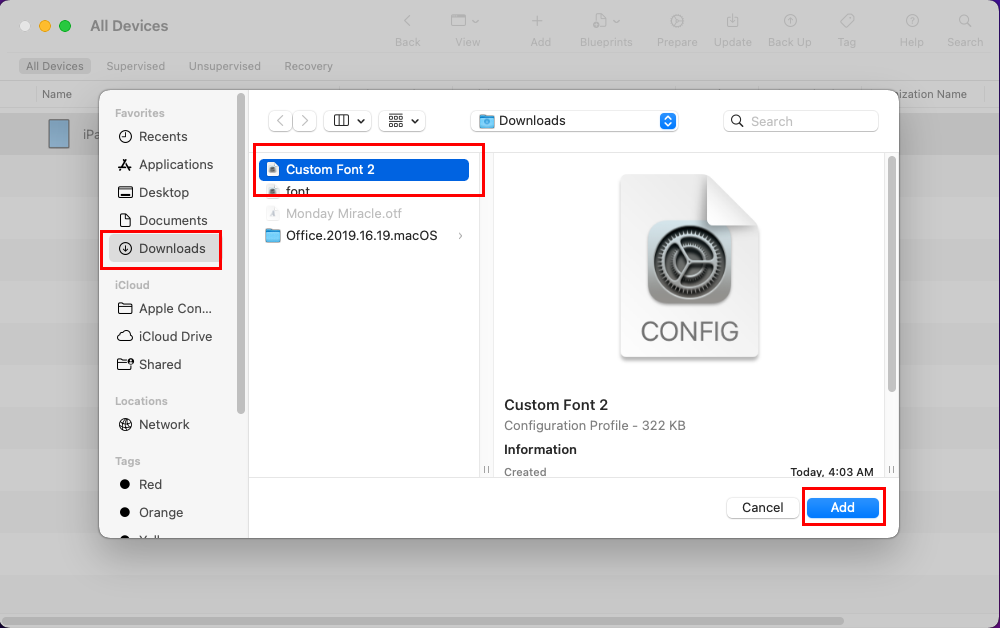
- يختار مظهر من إضافة (+) قائمة السياق واختر ملف التكوين من التحميلات.
- انقر يضيف لإرسال ملف تعريف التكوين إلى iPad.
- لقبول الملف على iPad ، تأكد من إلغاء قفله.
- على iPad الشاشة الرئيسية، مقبض يغلق على ال تم تنزيل الملف الشخصي يظهر فجأة.
- في تطبيق Apple Configurator على جهاز Mac ، انقر فوق قف على ال يتطلب المكون ... يظهر فجأة.
هذا كل شيء! يمكنك الآن فصل جهاز iPad عن جهاز Mac الخاص بك والمتابعة إلى طريقة تثبيت ملف التكوين أدناه.
تثبيت ملف تعريف تكوين الخط على iOS
إذا قمت بتنزيل ملف تكوين لخط من البريد الإلكتروني أو مصادر أخرى ، فبمجرد النقر فوق الملف ، سيعرض جهاز iPad نافذة منبثقة إضافة ملف تعريف التكوين.
بدلاً من ذلك ، إذا أضفت نفس الشيء باستخدام كابل USB ، فإليك ما عليك القيام به:
- على iPad ، افتح iPadOS إعدادات برنامج.
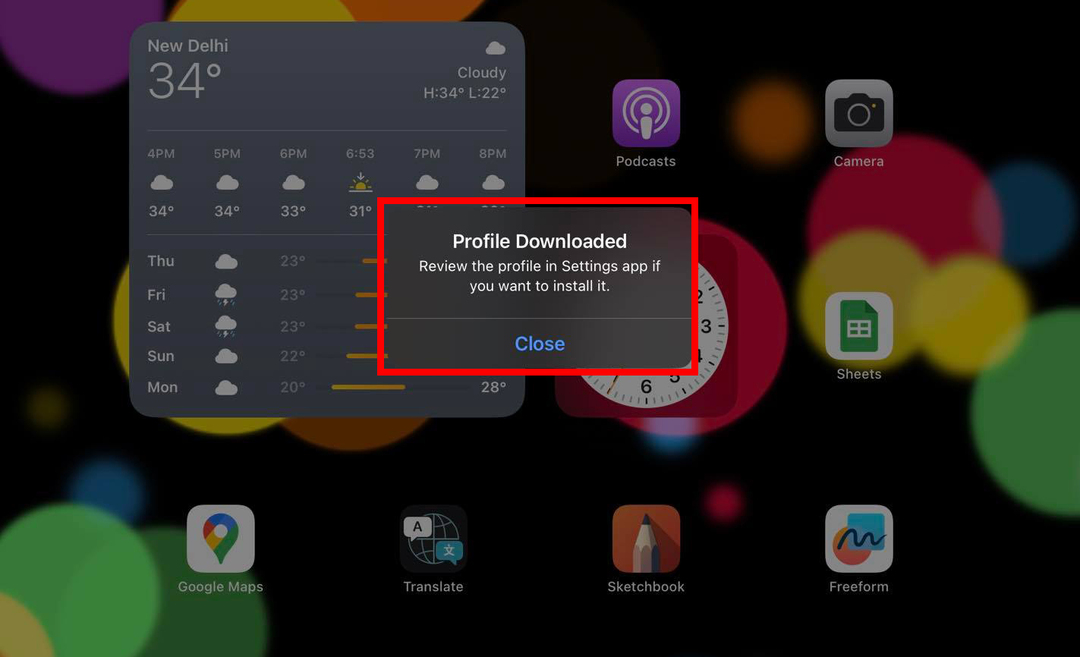
- أسفل معرف Apple الخاص بك ، يجب أن تشاهد ملف تم تنزيل الملف الشخصي قائمة طعام. اضغط عليها.
- سيظهر ملف تعريف التكوين في هذه المرحلة.
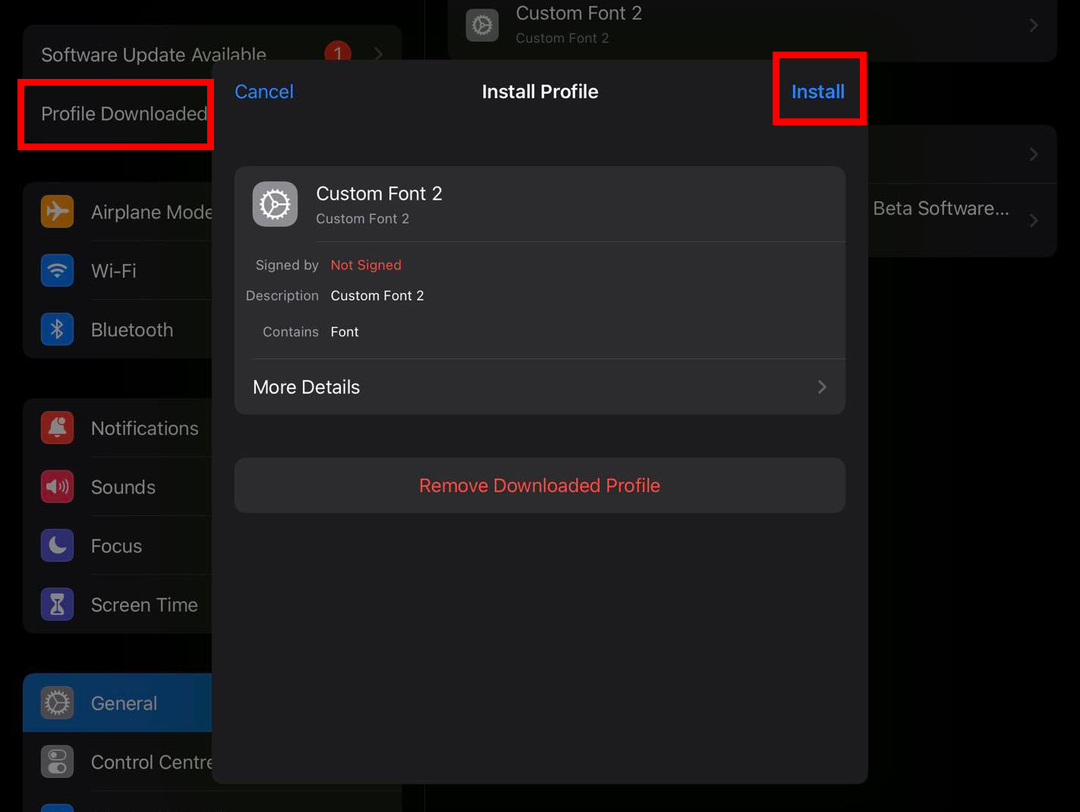
- اضغط على ثَبَّتَ زر في الزاوية اليمنى العليا من نافذة الإعلام.
- أدخل رقم التعريف الشخصي لجهاز iPad أو رمز المرور.
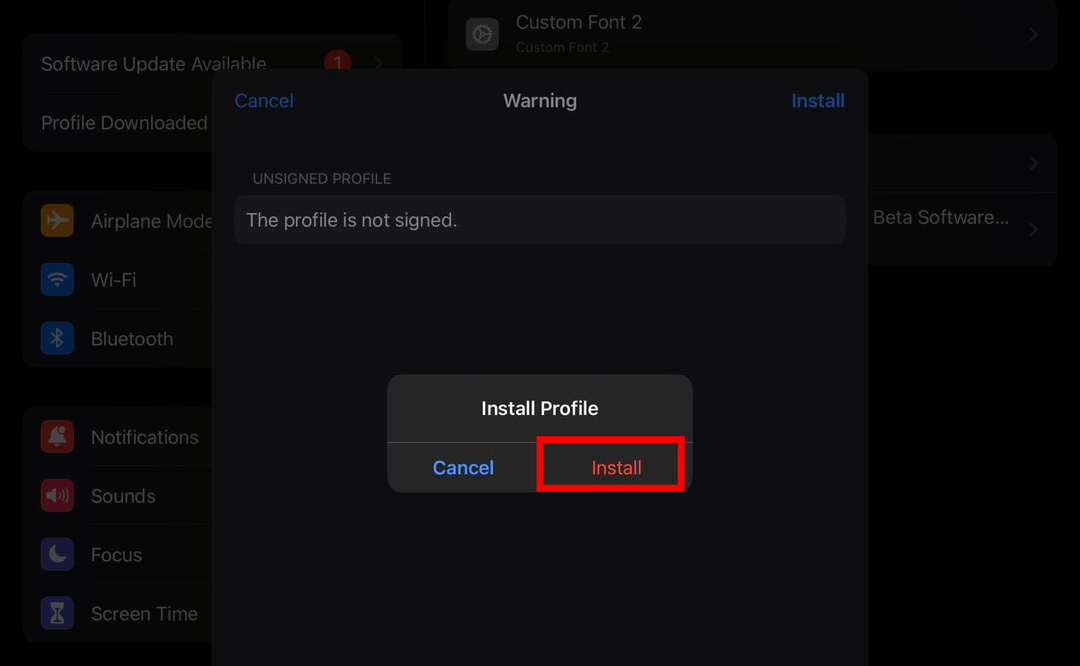
- مرة أخرى ، اضغط على ثَبَّتَ زر في نافذة التحذير.
- على ال تثبيت ملف التعريف النافذة المنبثقة التالية ، المس ثَبَّتَ.
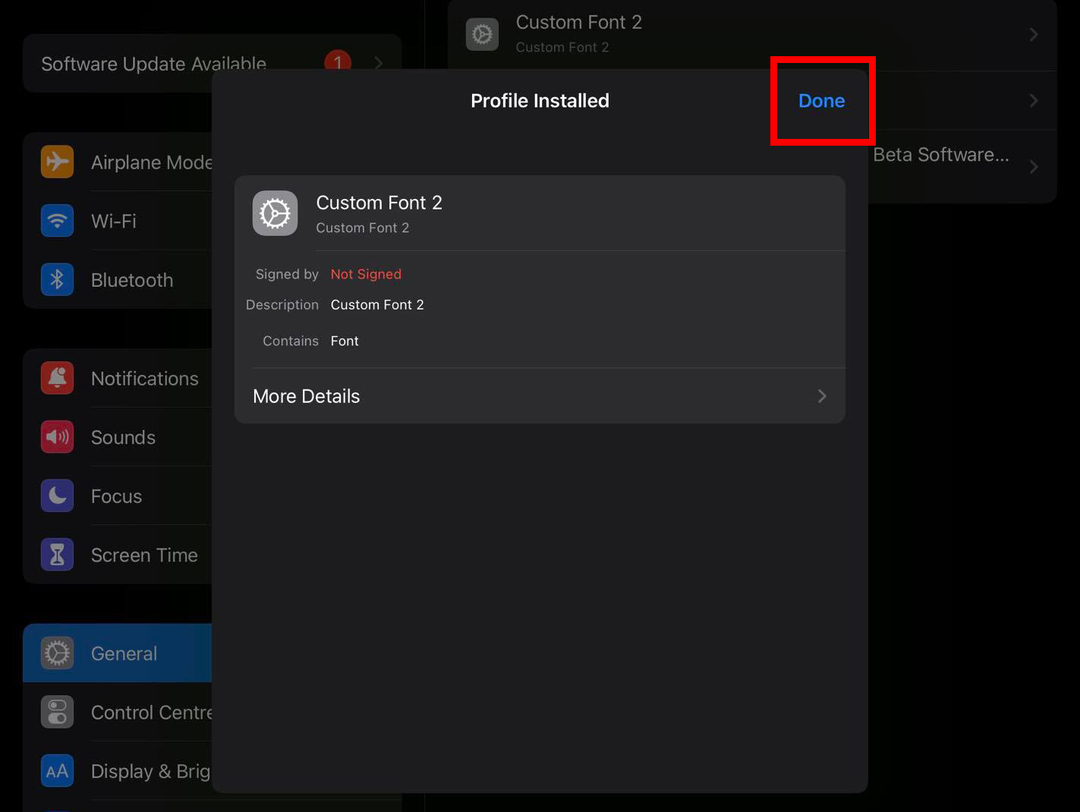
- يجب أن تشاهد الآن تم تثبيت ملف التعريف إشعار. مقبض منتهي لإغلاق هذا.
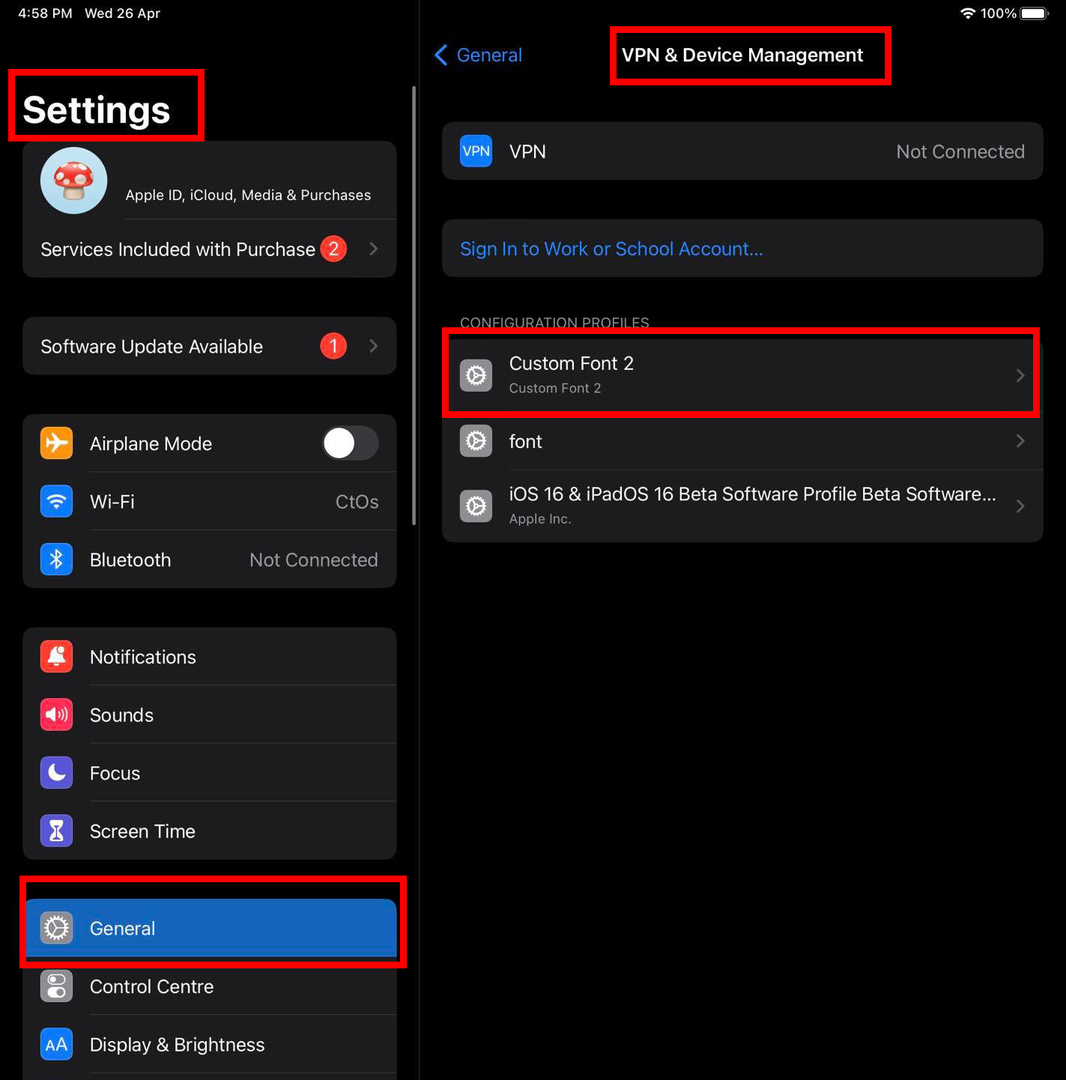
- سيظهر ملف التكوين في ملف إعدادات > عام > VPN وإدارة الجهاز قائمة طعام.
ممتاز! لقد نجحت في تثبيت خط على جهاز iPad أو iPhone بدون شراء أي تطبيق إضافي تابع لجهة خارجية من App Store. في بعض الأحيان ستظهر الخطوط المثبتة على إعدادات > عام > الخطوط. إذا لم يظهر الخط الذي قمت بتثبيته للتو ، فلا داعي للقلق!
افتح أي تطبيق iPad يتيح لك اختيار خط والبحث عن اسم المحرف في القائمة. إذا وجدت ما كنت تبحث عنه في تطبيقات مثل Apple Pages أو Numbers أو Keynote أو Procreate ، فقد نجحت في تثبيت المحرف.
ملحوظة: لا تقم بتثبيت ملفات تعريف تكوين غير معروفة على جهاز iPad أو iPhone. قم فقط بتثبيت تلك التي قمت بإنشائها أو التي أتت من مصدر تثق به.
اقرأ أيضًا:كيفية استخدام الأرقام: الأساسيات
كيفية إضافة الخطوط على iPad باستخدام تطبيقات الطرف الثالث
إذا لم يكن لديك جهاز Mac لمتابعة العملية المذكورة أعلاه ، فقم بتنزيل أي من التطبيقات التالية أو أي تطبيقات خطوط أخرى تابعة لجهات خارجية من App Store.
- الخطوط
- iFont: ابحث عن أي خط وقم بتثبيته
تأتي هذه التطبيقات مع قاعدة بيانات الخطوط. إذا وجدت الخط الذي تريده في التطبيق ، فيمكنك تثبيته على الفور باستخدام الأزرار المخصصة في التطبيق. عدا ذلك ، يمكنك تنزيل الخط المطلوب من مصادر عبر الإنترنت واستيراده إلى تطبيق الخط لتثبيت الخط.
الخطوط المخصصة على iPad: الأسئلة الشائعة
كيفية تثبيت الخطوط على iPad من DaFont؟
يمكنك تنزيل الخطوط المرخصة من DaFont وتثبيتها عن طريق إنشاء ملف تعريف تكوين على نظام Mac.
كيف أقوم بإضافة خطوط إلى جهاز iPad الخاص بي بدون متجر التطبيقات؟
يمكنك استخدام تطبيق Apple Configurator على MacBook أو iMac لإنشاء ملف تعريف تكوين للخط الهدف. ثم انقله إلى iPad عبر البريد الإلكتروني أو كابل USB لتثبيته.
كيف يمكنني استيراد الخطوط من DaFont إلى iPad؟
لا توجد طريقة مباشرة لاستيراد الخطوط من DaFont إلى iPad. يمكنك تنزيل الخطوط بتنسيقات TTF أو OTF من DaFont. ومع ذلك ، لن يعمل ذلك حتى تقوم بتثبيت تطبيق خطوط تابع لجهة خارجية مثل iFont.
كيف أستخدم خطوط TTF في iOS؟
يمكنك تثبيت خط TTF في iOS كملف تعريف تكوين. استخدم تطبيق Apple Configurator على جهاز Mac لتحويل ملف TTF إلى ملف تكوين.
خاتمة
أنت الآن تعرف كيفية إضافة الخطوط على جهاز iPad الخاص بك. أقترح عليك استخدام Apple Configurator لأنه يوفر الوقت والمال والجهد. يمكنك أيضًا تجنب إضافة ملفات تهيئة غير معروفة من تطبيقات أو مواقع الخطوط التابعة لجهات خارجية.
القادم، كيفية تغيير حجم النص لكل تطبيق على iPhone و iPad.